怎样更换桌面背景图片 如何在电脑上更换桌面壁纸
更新时间:2024-04-30 11:03:22作者:jiang
在电脑上更换桌面背景图片是一件很简单的事情,只需要几个简单的步骤就可以完成,我们需要找到想要设置为桌面壁纸的图片,可以是自己拍摄的照片,也可以是从互联网上下载的图片。接着将鼠标指针移动到桌面上的空白区域,点击鼠标右键,选择个性化选项。在弹出的窗口中,点击桌面背景选项,然后选择想要设置的图片,最后点击应用按钮即可完成更换。这样我们就可以轻松地为电脑设置喜欢的桌面壁纸,让每天的工作和生活更加美好和愉悦。
操作方法:
1方法一:点击鼠标右键,选择最下方的“个性化”。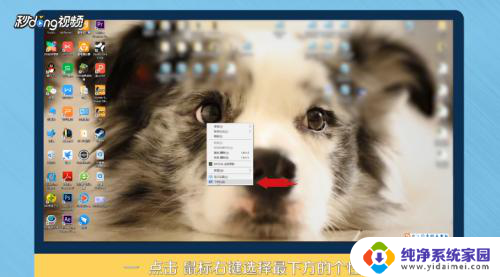 2选择背景中的“浏览”。
2选择背景中的“浏览”。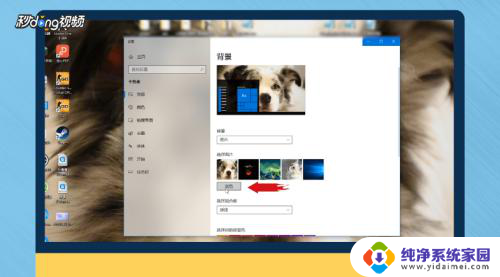 3点击进入后,找到自己下载壁纸的存储位置。
3点击进入后,找到自己下载壁纸的存储位置。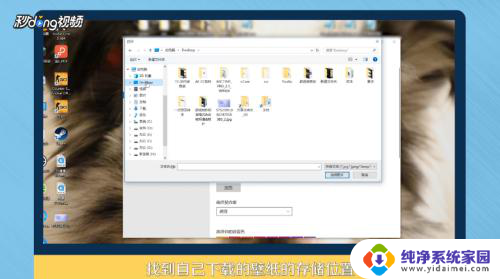 4点击“选择图片”。
4点击“选择图片”。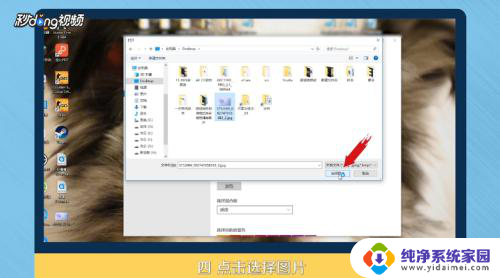 5方法二:选择桌面上的图片,双击打开。
5方法二:选择桌面上的图片,双击打开。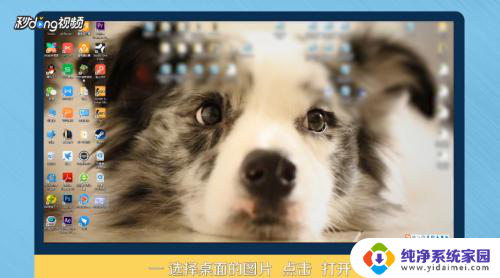 6在图片上,点击鼠标右键。
6在图片上,点击鼠标右键。 7选择“设置为桌面背景”。
7选择“设置为桌面背景”。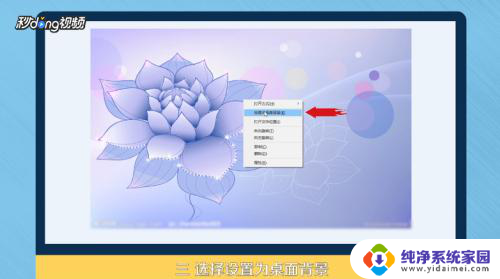 8总结一如下。
8总结一如下。 9总结二如下。
9总结二如下。
以上是如何更换桌面背景图片的全部内容,如果你遇到了这个问题,可以根据我的方法来解决,希望对大家有所帮助。
怎样更换桌面背景图片 如何在电脑上更换桌面壁纸相关教程
- 如何更换电脑桌面背景图片 如何在Windows电脑上更换桌面壁纸
- 电脑怎么换桌面照片 如何在电脑上更换桌面背景图片
- 电脑怎样换桌面 怎么更换电脑桌面背景图片
- 电脑上怎样换桌面壁纸 电脑桌面壁纸怎么更换
- 电脑壁纸如何更换 如何在Windows电脑上更换桌面壁纸
- 电脑屏幕更换壁纸怎么弄? 如何在电脑上更换桌面壁纸
- 笔记本电脑怎么换桌面壁纸 如何在笔记本电脑上更改桌面背景壁纸
- 电脑怎样设置桌面壁纸 桌面背景图片怎样设为壁纸
- 怎样给台式电脑换桌面壁纸 电脑桌面壁纸更换步骤
- 台式电脑如何换桌面壁纸 台式电脑桌面壁纸更换方法
- 笔记本开机按f1才能开机 电脑每次启动都要按F1怎么解决
- 电脑打印机怎么设置默认打印机 怎么在电脑上设置默认打印机
- windows取消pin登录 如何关闭Windows 10开机PIN码
- 刚刚删除的应用怎么恢复 安卓手机卸载应用后怎么恢复
- word用户名怎么改 Word用户名怎么改
- 电脑宽带错误651是怎么回事 宽带连接出现651错误怎么办